Erste Schritte mit K250

Weitere Informationen zu Ihrem Produkt
Produktübersicht


- Funktionstasten / F1–F12
- Ziffernblock
- Ein-/Ausschalter und Bluetooth-Pairing-Taste
- LED-Anzeige
- Batteriefach
- Ablauföffnungen
- Tischfüße
Verbinden der Tastatur mit Ihrem Gerät
 |
SCHRITT 1 Entfernen Sie den Schutzstreifen von der Tastatur. Sie werden daraufhin automatisch eingeschaltet. Eine grüne LED auf der Tastatur beginnt zu blinken. |
|
SCHRITT 2 Stellen Sie die Verbindung über Swift Pair (nur Windows) her oder öffnen Sie die Bluetooth-Einstellungen auf Ihrem Gerät. Fügen Sie ein neues Gerät hinzu, indem Sie Logi K250 aus Ihrer Geräteliste auswählen. |
|
 |
SCHRITT 3 Die Tastatur ist jetzt betriebsbereit. |
Klicken Sie hier (auf den Link des erstellten Videos), um weitere Informationen dazu auf Ihrem Computer zu erhalten. Falls Probleme mit Bluetooth auftreten, klicken Sie hier, um Informationen zur Fehlerbehebung zu erhalten.
Tastatur ein- und ausschalten

Drücken Sie einmal die Ein/Aus können Sie den Schalter an der Unterseite verwenden, um die Tastatur ein- und auszuschalten.
- Wenn die LED-Anzeige GRÜN leuchtet, nachdem Sie den Schalter gedrückt haben, ist die Tastatur eingeschaltet.
- Wenn die LED-Anzeige nach dem Drücken des Schalters nicht leuchtet, ist die Tastatur ausgeschaltet.
Pairen Sie die Tastatur mit einem neuen Gerät
 |
SCHRITT 1 Halten Sie die Pairing-Taste drei Sekunden lang gedrückt, bis die LED beginnt zu blinken. |
|
SCHRITT 2 Stellen Sie die Verbindung über Swift Pair her (nur Windows) oder verbinden Sie Ihr Gerät über die Bluetooth-Einstellungen. |
Funktionstasten
| Primäre Funktion (Windows) | Sekundäre Funktion | |
| Bildschirm-Bedienelemente | Helligkeit verringern | F1 |
| Helligkeit erhöhen | F2 | |
| Task-Ansicht | F3 | |
| Produktivitätstools | Rechner | F4 |
| Bildschirmaufnahme | F5 | |
| Multimedia-Bedienelemente | Vorheriger Titel | F6 |
| Wiedergabe/Pause | F7 | |
| Nächster Titel | F8 | |
| Ton stummschalten | F9 | |
| Leiser | F10 | |
| Lauter | F11 | |
| Produktivitätstools | Einfügen | F12 |
| Löschen | ||
| Home | Rollen-Taste | |
| Ende | Kontextmenü | |
| Bild auf | ||
| Bild ab |
Die meisten Tasten funktionieren unter Windows, macOS und ChromeOS, außer:
- Funktionsansicht: Funktioniert nicht unter ChromeOS
- Rechner: Funktioniert nicht unter macOS
- Einfügen: Funktioniert nicht unter ChromeOS und macOS
- Rollen-Taste: Funktioniert nicht unter ChromeOS und macOS
Betriebssystemübergreifende Tastatur
Ihre Tastatur ist so konzipiert, dass sie mit mehreren Betriebssystemen funktioniert: Windows, macOS und ChromeOS.

Oberseite der Taste: Windows-Layout
Unterseite der Tasten: macOS-Layout
Informationen zur Batterie:
- 2 Alkali-Batterien vom Typ AAA erforderlich
- Batterielebensdauer: bis zu 12 Monate
Einlegen neuer Batterien

- Entfernen Sie den Deckel des Akkufachs.
- Legen Sie die Batterien richtig ausgerichtet ein.
- Bringen Sie den Akkufachdeckel wieder an.
Erste Schritte mit M196

Weitere Informationen zu Ihrem Produkt
Produktübersicht

- Scrollrad
- Batteriefach
- Optischer Sensor und LED-Anzeige
- Ein-/Ausschalter und Bluetooth-Pairing-Taste
Maus mit Ihrem Gerät verbinden
 |
SCHRITT 1 Entfernen Sie die Lasche von der Maus. Sie wird daraufhin automatisch eingeschaltet. Die Maus ist zum Pairing bereit. |
 |
SCHRITT 2 Stellen Sie die Verbindung über Swift Pair (nur Windows) her oder öffnen Sie die Bluetooth-Einstellungen auf Ihrem Gerät. Fügen Sie ein neues Gerät hinzu, indem Sie (Logi M196) aus Ihrer Geräteliste auswählen. |
Maus ein- und ausschalten
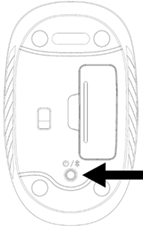
Drücken Sie einmal die Ein/Aus können Sie mit einem Schalter an der Unterseite die Maus ein- und ausschalten.
- Wenn die LED-Anzeige nach Drücken des Schalters ROT leuchtet, ist die Maus eingeschaltet.
- Wenn die LED-Anzeige nach Drücken des Schalters nicht aufleuchtet, ist die Maus ausgeschaltet.
Maus mit einem neuen Gerät pairen
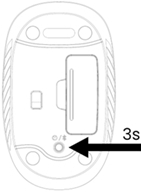 |
SCHRITT 1 Halten Sie die Pairing-Taste drei Sekunden lang gedrückt, bis die LED beginnt zu blinken. |
 |
SCHRITT 2 Stellen Sie die Verbindung über Swift Pair (nur Windows) her oder öffnen Sie die Bluetooth-Einstellungen auf Ihrem Gerät. Fügen Sie ein neues Gerät hinzu, indem Sie (Logi M196) aus Ihrer Geräteliste auswählen. |
Informationen zum Akku:
- Erfordert 1 Alkalibatterie vom Typ AA
- Batterielebensdauer: bis zu 12 Monate
Einlegen einer neuen Batterie
- Entfernen Sie den Deckel des Akkufachs.
- Legen Sie die Batterie (1 Batterie vom Typ AA) mit der richtigen Ausrichtung ein.

- Bringen Sie den Akkufachdeckel wieder an.
Häufig gestellte Fragen – FAQs
Für diesen Abschnitt sind keine Produkte verfügbar
